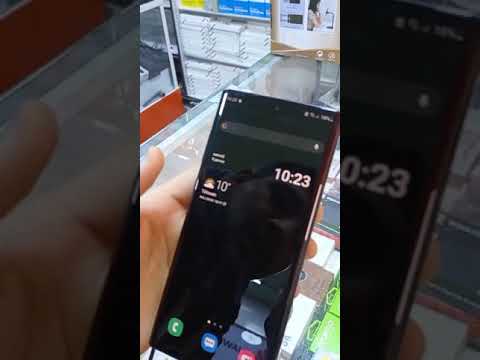
يعد #Huawei # Mate20Pro نموذجًا متميزًا للهواتف الذكية التي تعمل بنظام Android مع الكثير من الميزات الممتازة وقد تم إصداره لأول مرة في نوفمبر 2018. هذا جهاز معتمد من IP68 وله إطار معدني مع زجاج في الأمام والخلف. تستخدم شاشة OLED بحجم 6.39 بوصة بدقة 1440 × 3120 بكسل ومحمية بواسطة Corning Gorilla Glass 5. وهي تستخدم نظام كاميرا خلفية ثلاثية وكاميرا سيلفي واحدة بدقة 24 ميجابكسل. يوجد تحت الغطاء معالج HiSilicon Kirin 980 مقترن بذاكرة وصول عشوائي (RAM) بسعة 8 جيجابايت. على الرغم من أن هذا جهاز ذو أداء قوي ، إلا أن هناك حالات يمكن أن تحدث فيها بعض المشكلات والتي سنتناولها اليوم. في هذه الدفعة الأخيرة من سلسلة تحرّي الخلل وإصلاحه ، سنقوم بمعالجة مشكلة خطأ اكتشاف الرطوبة في Huawei Mate 20 Pro.
إذا كنت تمتلك Huawei Mate 20 Pro أو أي جهاز Android آخر لهذا الأمر ، فلا تتردد في الاتصال بنا باستخدام هذا النموذج. سنكون أكثر من سعداء لمساعدتك في أي مخاوف قد تكون لديك مع جهازك. هذه خدمة مجانية نقدمها بدون قيود. ومع ذلك ، نطلب منك عند الاتصال بنا أن تحاول أن تكون مفصلاً قدر الإمكان حتى يمكن إجراء تقييم دقيق وإعطاء الحل الصحيح.
كيفية إصلاح مشكلة خطأ اكتشاف الرطوبة في هاتف Huawei Mate 20 Pro
سيحصل هاتفك عادةً على خطأ اكتشاف الرطوبة عندما يبتل. هذا إجراء أمان يحمي المكونات الداخلية للجهاز من التلف بسبب ماس كهربائي. لن تتمكن من شحن هاتفك بمجرد ظهور رسالة الخطأ هذه على شاشة هاتفك. ما ستفعله في هذه الحالة هو التأكد من جفاف الهاتف. امسح الجزء الخارجي بقطعة قماش جافة ثم استخدم مجفف الشعر لإزالة أي رطوبة موجودة في منفذ شحن الهاتف. يمكنك أيضًا ترك الرطوبة تتبخر بشكل طبيعي عن طريق وضع الهاتف في مكان بارد وجاف لبضع ساعات. بمجرد أن يجف الهاتف ، تحقق مما إذا كنت لا تزال تتلقى رسالة الخطأ.
في حالة استمرار المشكلة أو في حالة حدوثها حتى إذا لم يكن الهاتف على اتصال بالمياه ، فتابع خطوات استكشاف الأخطاء وإصلاحها المدرجة أدناه.
تأكد من تحديث برنامج هاتفك
من الأفضل التأكد أولاً من أن هاتفك يعمل بأحدث إصدار من البرنامج. في حالة توفر تحديث ، أقترح عليك تنزيله وتثبيته أولاً. هذا يقلل من فرص حدوث المشكلة بسبب برنامج قديم.
قم بإجراء إعادة ضبط بسيطة
في بعض الأحيان ، يمكن أن تتلف البيانات المؤقتة المخزنة بواسطة الهاتف. عندما يحدث هذا ، يمكن أن يتسبب في حدوث مشكلات معينة على الجهاز. إذا كانت هذه هي الحالة ، فستعمل إعادة الضبط الناعم على حل هذه المشكلة حيث ستعمل على تحديث برنامج الهاتف. يمكنك القيام بذلك بسهولة عن طريق إعادة تشغيل الجهاز.
- اضغط مع الاستمرار على مفتاح التشغيل وخفض الصوت لمدة تصل إلى 45 ثانية.
- انتظر حتى يتم إعادة تشغيل الجهاز.
تحقق مما إذا كانت مشكلة اكتشاف الرطوبة في Huawei Mate 20 Pro لا تزال تحدث.
ابدأ تشغيل الهاتف في الوضع الآمن
في بعض الأحيان ، يتسبب أحد التطبيقات التي قمت بتنزيلها من متجر Google Play في اكتشاف خطأ رطوبة Huawei Mate 20 Pro عند تثبيته. للتحقق مما إذا كان أحد التطبيقات التي قمت بتنزيلها يسبب المشكلة ، سيتعين عليك بدء تشغيل الهاتف في الوضع الآمن حيث يُسمح فقط للتطبيقات المثبتة مسبقًا بالتشغيل في هذا الوضع.
- قم بإيقاف تشغيل الهاتف عن طريق الضغط باستمرار على زر الطاقة لبضع ثوان.
- اضغط مع الاستمرار على زر الطاقة وحرره عندما ترى شعار Huawei على الشاشة.
- بعد تحرير مفتاح التشغيل ، اضغط مع الاستمرار على مفتاح خفض مستوى الصوت.
- استمر في الضغط على مفتاح مستوى الصوت حتى يتم تشغيل الهاتف تمامًا.
- بمجرد بدء تشغيل الهاتف ، يجب أن يظهر "الوضع الآمن" في الجزء السفلي من الشاشة
في حالة عدم حدوث المشكلة في هذا الوضع ، فمن المرجح أن يكون سببها أحد التطبيقات التي ثبتها. اكتشف التطبيق هذا وقم بإلغاء تثبيته.
للعثور على التطبيق المحدد ، ستحتاج إلى إجراء طريقة التجربة والخطأ. ابدأ تشغيل الهاتف بشكل طبيعي ، وقم بإلغاء تثبيت أحد التطبيقات ، ثم تحقق مما إذا كانت المشكلة لا تزال تحدث. كرر هذه الخطوة حتى تنتهي المشكلة. من المرجح أن يكون آخر تطبيق قمت بإلغاء تثبيته هو الجاني.
امسح قسم ذاكرة التخزين المؤقت للهاتف
عادةً ما يقوم هاتفك بتخزين البيانات المخزنة مؤقتًا أو البيانات التي يتم استخدامها باستمرار لتسريع تشغيله. هناك حالات يمكن أن تتلف فيها بياناته المخزنة في القسم المخصص للهاتف. عندما يحدث هذا ، سيؤدي هذا عادةً إلى حدوث مشكلات معينة على الهاتف. للتخلص من احتمال أن يكون هذا هو سبب المشكلة ، سيتعين عليك مسح قسم ذاكرة التخزين المؤقت للهاتف من وضع الاسترداد.
- اغلق هاتفك.
- اضغط مع الاستمرار على زر رفع الصوت مع زر التشغيل على جهازك في وقت واحد لبضع ثوان
- سيدخل الهاتف في وضع استرداد المخزون
- استخدم أزرار الصوت لتحديد "مسح قسم ذاكرة التخزين المؤقت" واستخدم مفتاح التشغيل لتحديده
- أعد تشغيل النظام بمجرد اكتمال العملية
تحقق مما إذا كانت المشكلة لا تزال تحدث.
قم بإجراء إعادة ضبط المصنع
في حالة فشل الخطوات المذكورة أعلاه في إصلاح مشكلة اكتشاف الرطوبة في Huawei Mate 20 Pro ، فإن أفضل طريقة للتعامل مع هذا الآن هي إجراء إعادة ضبط المصنع من وضع الاسترداد. لاحظ أن هذا سيؤدي إلى مسح بيانات هاتفك.
- اغلق هاتفك.
- اضغط مع الاستمرار على زر رفع الصوت مع زر التشغيل على جهازك في وقت واحد لبضع ثوان
- سيدخل الهاتف في وضع استرداد المخزون
- استخدم أزرار الصوت لتحديد مسح ذاكرة التخزين المؤقت / إعادة تعيين إعدادات المصنع واستخدم مفتاح التشغيل لتحديده
- أعد تشغيل النظام بمجرد اكتمال العملية
قم بإعداد الهاتف ثم تحقق مما إذا كانت المشكلة لا تزال قائمة. إذا حدث ذلك ، فقد يكون السبب في ذلك هو وجود مكون جهاز خاطئ. أفضل ما يمكنك فعله الآن هو إحضار الهاتف إلى مركز خدمة وإجراء فحص له.

